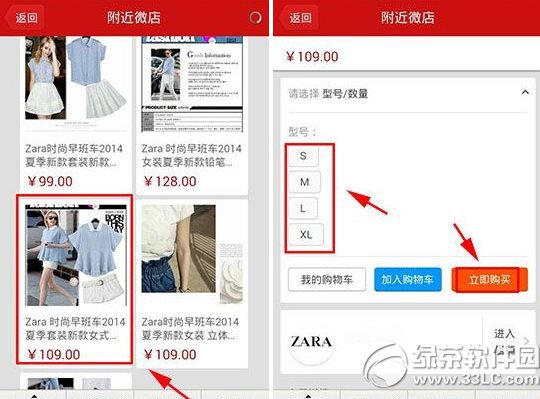萬盛學電腦網 >> 圖文處理 >> Photoshop教程 >> ps入門教程 >> 如何用Photoshop去掉照片中多余的人物?
如何用Photoshop去掉照片中多余的人物?
拍照的過程中難免出現路人甲,或是移不走、有礙觀瞻的雜物,拍攝當時避免不了,只好後制時再來修補。大部份的Photoshop教學,都是教導如何使用「仿制印章工具」來清除雜物,不過如果能再配合使用「修補工具」,那就更完美了。
•SETP 1
這張照片是用魚眼鏡頭所拍攝的,我蠻喜歡它獨特的變形和延伸感。無奈後面出現了一個路人。雖然她走路姿態也算優雅,我還是想把她清除。放大來看,路人的背後一半是樹木,一半是路面,只能用「仿制印章工具」來處理。

•SETP 2
從左邊的工具列中選取「仿制印章工具」,上方的「不透明」項目可依場景作調整。例如,要修整的物體和背景相同時,可以使用一點透明度,保留一些背景的紋理,看起來會更真實。而本例中的背景是樹干和路面,我們要清除的是人物,所以這裡要設定成完全不透明100%。 在照片上點按鼠標右鍵設定印章。「主要直徑為印章大小,請依目標物大小做設定。「硬度」設成60%,邊緣的痕跡才不會太明顯。
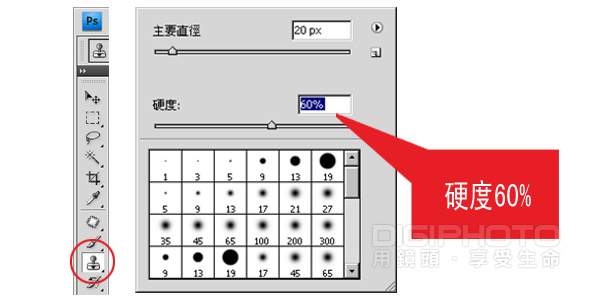
•STEP 3
①按住「Alt」鍵,在樹木的紅色箭頭處點按鼠標左鍵即可取樣。
②圖A用鼠標左鍵直接塗抹在人物身上,將人物完全遮蓋。
③圖B塗抹到路面時,記得對路面重新取樣。多做幾次就可以將雜物完全清除了。
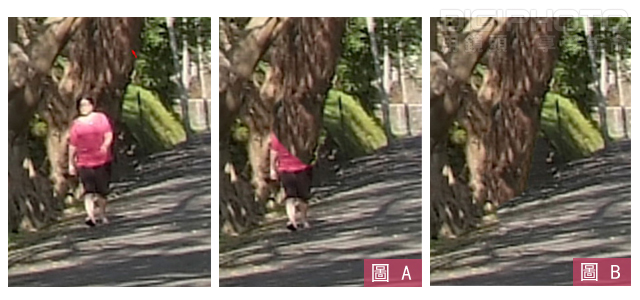
•STEP 4
完成圖。請走了路人甲,整條道路都是我們的!

ps入門教程排行
軟件知識推薦
相關文章
copyright © 萬盛學電腦網 all rights reserved